- Jika Anda memiliki masalah cache, mungkin Anda telah menerima peringatan Facebook berikut: Maaf, ada yang tidak beres.
- Anda mungkin berpikir untuk mengatur ulang akun Facebook Anda. Namun, ada beberapa tips cepat untuk diterapkan terlebih dahulu.
- Kapan pun Anda membutuhkan bantuan ekstra, lihat kami Bagian Masalah Facebook untuk solusi yang efektif.
- Jangan tunda mempelajari lebih lanjut tentang aplikasi yang Anda gunakan setiap hari. Kami Pusat Aplikasi Web akan mengungkapkan trik terbaru.

Perangkat lunak ini akan memperbaiki kesalahan umum komputer, melindungi Anda dari kehilangan file, malware, kegagalan perangkat keras, dan mengoptimalkan PC Anda untuk kinerja maksimal. Perbaiki masalah PC dan hapus virus sekarang dalam 3 langkah mudah:
- Unduh Alat Perbaikan PC Restoro yang dilengkapi dengan Teknologi yang Dipatenkan (tersedia paten sini).
- Klik Mulai Pindai untuk menemukan masalah Windows yang dapat menyebabkan masalah PC.
- Klik Perbaiki Semua untuk memperbaiki masalah yang memengaruhi keamanan dan kinerja komputer Anda
- Restoro telah diunduh oleh 0 pembaca bulan ini.
Tidak dapat mengakses milik Anda sendiri Facebook profile sangat mengecewakan terutama ketika Anda tidak tahu persis apa yang menyebabkan masalah sebenarnya.
Nah, situasi yang paling menggambarkan perasaan ini adalah ketika Anda mencoba terhubung ke Facebook tetapi Anda menerima receive Maaf, ada yang tidak beres umum pesan eror tanpa penjelasan lebih lanjut.
Saat mengalami bug sistem yang sudah digariskan, Anda tidak perlu panik. Tidak ada yang salah dengan akun Facebook Anda dan ya, info pribadi Anda tetap aman.
Namun, mungkin ada yang salah dengan aplikasi Facebook itu sendiri sebagai Ada yang salah pesan kesalahan biasanya menjelaskan masalah terkait perangkat lunak yang terjadi dalam platform Facebook.
Jadi, dalam kebanyakan situasi, masalah tersebut harus ditangani secara otomatis jika Anda memiliki cukup kesabaran.
Jika menurut Anda ada sesuatu dari sistem Windows 10 Anda yang menyebabkan masalah, Anda dapat memilih untuk mengikuti metode pemecahan masalah yang dijelaskan di bawah ini.
Bagaimana cara memperbaikinya Maaf, ada yang salah?
1. Muat ulang halaman web

Terkadang, Anda harus bersabar karena masalahnya mungkin bersifat sementara. Namun, Anda juga dapat mencoba memuat ulang halaman web dengan melewati cache – tekan tombol CTRL+SHIFT+Rtombol pintas keyboard.
2. Nonaktifkan add-on dan ekstensi dari browser Anda
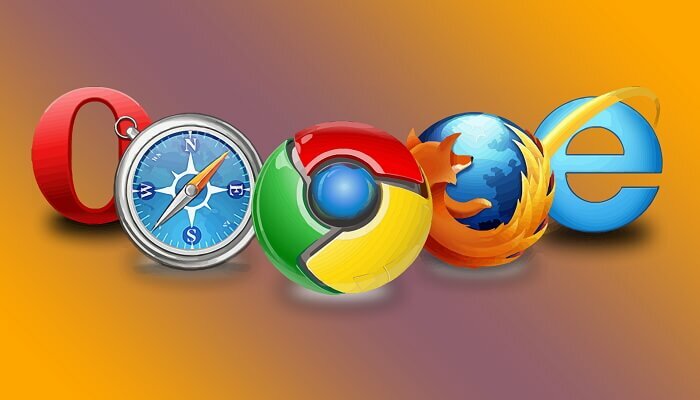
Biasanya, masalah Facebook dapat terjadi jika ada konflik antara klien Facebook dan add-on tertentu atau ekstensi baru saja ditambahkan di browser Anda.
Jadi, untuk mengatasi masalah Facebook, Anda perlu menonaktifkan fitur dan alat ini yang berjalan di latar belakang. Inilah cara Anda dapat melakukannya di beberapa peramban web klien:
Krom:
- Pertama, buka Chrome.
- Klik ikon Menu (tiga titik horizontal).
- Buka Lebih Banyak Alat dan klik Ekstensi.
- Klik hapus di dekat ekstensi yang ingin Anda hapus.
- Itu dia.
Firefox:
- Lari Firefox dan akses Menu (tiga garis horizontal).
- Dari Opsi klik Add-on.
- Dari tab Add-ons Manager, pilih Extensions atau Appearance.
- Pilih add-on yang ingin Anda hapus.
- Klik tombol Nonaktifkan.
- Restart browser Anda pada akhirnya.
Jalankan Pemindaian Sistem untuk menemukan potensi kesalahan

Unduh Restoro
Alat Perbaikan PC

Klik Mulai Pindai untuk menemukan masalah Windows.

Klik Perbaiki Semua untuk memperbaiki masalah dengan Teknologi yang Dipatenkan.
Jalankan Pemindaian PC dengan Alat Perbaikan Restoro untuk menemukan kesalahan yang menyebabkan masalah keamanan dan perlambatan. Setelah pemindaian selesai, proses perbaikan akan mengganti file yang rusak dengan file dan komponen Windows yang baru.
Internet Explorer:
- Meluncurkan YAITU pada sistem Anda.
- Klik pada ikon Alat.
- Buka Kelola add-on.
- Di bawah Perlihatkan pilih Semua add-on.
- Pilih add-on yang ingin Anda hilangkan dan klik Nonaktifkan.
- Tutup lalu buka kembali browser Anda.
Ingin mengamankan akun media sosial Anda? Lihat panduan singkat ini untuk menemukan tips berguna tentang cara melakukannya.
3. Bersihkan cache dan riwayat browser Anda

Anda dapat memperbaiki pesan kesalahan 'ada yang salah' Facebook dengan menghapus riwayat dan cache Anda. Sekali lagi, inilah cara Anda melakukannya di beberapa browser:
Krom:
- Jalankan aplikasi Chrome. Dari jendela utamanya, klik ikon Menu.
- Buka Lebih Banyak Alat dan cukup akses Hapus Data Penjelajahan.
- Pilih Cookie, entri data situs lain bersama dengan semua hal lain yang ingin Anda hapus dan lakukan penghapusan.
- Restart browser Anda pada akhirnya.
Firefox:
- Buka Firefox di perangkat Anda dan klik tombol Alat.
- Opsi Akses dan di bawah Privasi & Keamanan pilih Riwayat.
- Dari sana cukup ikuti petunjuk di layar dan pilih apa yang akan dihapus dari browser Anda.
- Mulai ulang perangkat lunak setelah Anda selesai.
Internet Explorer:
- Jalankan Internet Explorer dan klik ikon Tools.
- Di bawah Keamanan, buka Hapus riwayat penelusuran.
- Pilih apa yang ingin Anda hapus.
- Klik Hapus saat Anda siap.
- Tentu saja, restart browser Anda pada akhirnya.
Atau, Anda dapat menggunakan browser yang menghapus data penjelajahan saat keluar.
4. Setel ulang akun Facebook Anda

- Di browser Anda, buka halaman ini.
- Isi formulir login dengan menggunakan kredensial Anda sendiri.
- Dari bagian bawah halaman itu, akses Akun Anda.
- Sekarang, ubah kata sandi Anda.
- Setelah selesai, buka halaman browser web baru.
- Dan arahkan ke fb.com.
- Masuk dengan menggunakan kata sandi yang baru dibuat.
- Dan ikuti Jadikan akun saya aman info di layar.
- Sekarang, buka halaman baru sekali lagi dan buka fb.com.
- Anda seharusnya dapat mengakses akun Facebook Anda sekarang.
Jika Anda menginginkan pengalaman Facebook terbaik, gunakan browser yang cepat dan berfokus pada privasi. Lihat pilihan teratas kami.
Seperti yang sudah disebutkan, Facebook Maaf, ada yang tidak beres masalah biasanya bug internal yang diperbaiki secara otomatis.
Jika tidak, salah satu solusi pemecahan masalah dari atas akan membantu Anda mengatasi masalah ini secara manual. Semoga salah satu solusi kami membantu Anda mengatasi Ada yang salah kesalahan.
Jika Anda memiliki pertanyaan atau saran lain, jangan ragu untuk meninggalkannya di bagian komentar di bawah dan kami pasti akan memeriksanya.
Juga, perlu diingat bahwa kesalahan ini cukup populer dan dapat terjadi di berbagai lingkungan. Pesan kesalahan dapat bervariasi:
- Facebook ada yang tidak beres, coba segarkan halaman ini – Memuat ulang halaman web memang merupakan solusi cepat yang potensial. Jika itu tidak membantu, jangan ragu untuk mencoba tips efektif kami yang dijelaskan di atas.
- Maaf, ada yang tidak beres. Kami sedang mengusahakan untuk memperbaiki hal ini secepat mungkin – Jika menunggu bukanlah hal yang Anda sukai, langkah selanjutnya adalah mem-bypass cache.
- Maaf, ada yang tidak beres. Silakan coba lagi nanti – Tutorial kami di atas berisi instruksi untuk memperbaiki masalah ini. Menonaktifkan add-on dan ekstensi dari browser Anda adalah rekomendasi kami untuk Anda.
 Masih mengalami masalah?Perbaiki dengan alat ini:
Masih mengalami masalah?Perbaiki dengan alat ini:
- Unduh Alat Perbaikan PC ini dinilai Hebat di TrustPilot.com (unduh dimulai di halaman ini).
- Klik Mulai Pindai untuk menemukan masalah Windows yang dapat menyebabkan masalah PC.
- Klik Perbaiki Semua untuk memperbaiki masalah dengan Teknologi yang Dipatenkan (Diskon Eksklusif untuk pembaca kami).
Restoro telah diunduh oleh 0 pembaca bulan ini.
Pertanyaan yang Sering Diajukan
Saat mendapatkan pesan kesalahan ini, Anda mungkin memiliki masalah cache atau konflik antara Facebook klien dan ekstensi browser yang baru saja ditambahkan.
Pertama-tama, coba muat ulang halaman web. Ketika ini tidak ada bedanya, terapkan tip yang dirinci dalam ini panduan yang didedikasikan untuk memperbaiki kesalahan Maaf, ada yang tidak beres.
Menyetel ulang aplikasi Facebook sering kali menghasilkan keajaiban. Jika itu bukan kasus Anda, lihat ini panduan tentang cara mengatasi masalah aplikasi Facebook yang tidak berfungsi.
![Dipecahkan: Umpan berita Facebook tidak memuat [Terpecahkan]](/f/fb93d7ba4f56d2711b82f2885acd2028.jpg?width=300&height=460)

![[Terpecahkan] Aplikasi Facebook terus mogok di Android & iPhone](/f/7df62a77f747ff0e6227e0f60d2038ea.jpg?width=300&height=460)